Déverrouiller votre Mac simplement en tenant votre Apple Watch près de lui est l’un des nombreux avantages de l’écosystème Apple. Mais ce n’est pas si cool quand cela ne fonctionne pas. Cet article explique comment fonctionne la fonction de déverrouillage et comment résoudre le problème lorsque votre Apple Watch ne parvient pas à déverrouiller votre Mac.
Comment l’Apple Watch déverrouille-t-elle le Mac ?
Lorsque cette fonction, appelée déverrouillage automatique, fonctionne correctement, c’est comme par magie. Asseyez-vous devant votre Mac tout en portant l’Apple Watch et le Mac se déverrouille, comme si vous aviez entré votre mot de passe !
Le déverrouillage automatique tire parti du fait que les appareils Apple partagent des informations entre eux, ainsi que de certaines fonctionnalités réseau standard.
Pour que le déverrouillage automatique fonctionne, vous devez être connecté à iCloud avec le même identifiant Apple ID sur votre Apple Watch et votre Mac. Vous devez également activer le Wi-Fi et le Bluetooth sur les deux appareils. Lorsque vous avez fait cela, et que l’Apple Watch et le Mac détectent qu’ils sont proches l’un de l’autre, ils vérifient quel Apple ID chacun utilise pour iCloud. S’ils correspondent, le Mac se déverrouille.

Que dois-je faire si mon Apple Watch ne veut pas déverrouiller mon Mac ?
Si le déverrouillage automatique ne fonctionne pas et que votre Apple Watch ne déverrouille pas votre Mac, essayez les étapes suivantes, dans cet ordre, pour résoudre le problème.
Portez votre Apple Watch près de votre Mac. Le déverrouillage automatique ne fonctionne que sur de très courtes distances, et uniquement lorsque vous portez la montre. Vous ne pouvez pas déverrouiller votre Mac depuis l'autre bout de la pièce en tenant la Watch, par exemple. Assurez-vous que la montre est à votre poignet, puis rapprochez-vous de votre Mac. Venez-vous de redémarrer ? Si vous venez de redémarrer votre ordinateur, le déverrouillage automatique ne fonctionnera pas tout de suite. Vous devrez entrer manuellement le mot de passe de votre Mac pour le déverrouiller. Une fois que vous avez passé ce contrôle de sécurité, le déverrouillage automatique devrait fonctionner la prochaine fois. Remplissez-vous les conditions requises pour le déverrouillage automatique ? Assurez-vous que votre Apple Watch et votre Mac remplissent toutes les conditions requises pour le déverrouillage automatique, notamment l'utilisation de watchOS 3 ou d'une version plus récente, et de macOS High Sierra (10.13) ou d'une version plus récente, entre autres. Assurez-vous que le déverrouillage automatique est configuré. Pour utiliser le déverrouillage automatique, vous devez l'activer. Faites-le sur votre Mac en allant dans le menu Apple > Préférences système > Sécurité et confidentialité > cliquez sur l'icône de verrouillage > entrez le mot de passe de votre Mac > cochez la case à côté de Utiliser votre Apple Watch pour déverrouiller les applications et votre Mac > entrez le mot de passe de votre Mac. Assurez-vous que le Wi-Fi et le Bluetooth sont activés sur le Mac. Le déverrouillage automatique nécessite que le Wi-Fi et le Bluetooth soient tous deux activés. Si cela ne fonctionne pas, vérifiez qu'ils sont tous deux activés. Vérifiez la barre de menu dans le coin supérieur droit, cliquez sur chaque icône, et assurez-vous qu'ils sont activés. Réinitialisez le Bluetooth et le Wi-Fi sur les deux appareils. Parfois, il suffit de réinitialiser rapidement le Wi-Fi et le Bluetooth pour corriger un bug. Sur un Mac, cliquez sur chaque icône dans le coin supérieur droit et cliquez sur Désactiver [nom]. Attendez quelques secondes, puis réactivez-les. Sur l'Apple Watch, faites glisser vers le haut sur le cadran de la montre pour ouvrir le Centre de contrôle. Appuyez sur l'icône représentant un avion pour passer en mode Avion. Attendez quelques secondes, puis touchez-la à nouveau pour la désactiver. Connectez-vous à iCloud avec le même identifiant Apple ID sur le Mac et l'Apple Watch. Vérifiez quel compte Apple ID vous utilisez sur le Mac en allant dans le menu Apple > Préférences Système > Apple ID. L'Apple Watch utilise le même identifiant Apple ID que l'iPhone auquel elle est couplée. Vérifiez sur l'iPhone dans Réglages > [votre nom]. Activez l'authentification à deux facteurs pour votre identifiant Apple. Selon Apple, le déverrouillage automatique nécessite l'activation de l'authentification à deux facteurs pour votre Apple ID. Définissez un code d'accès sur l'Apple Watch pour déverrouiller votre Apple Watch. Si votre Watch peut déverrouiller votre Mac, il est important que votre Watch soit sécurisée et que ce soit vraiment vous qui l'utilisiez. C'est pourquoi le déverrouillage automatique nécessite un code d'accès sur votre montre. Si vous n'en avez pas encore configuré un, faites-le dans l'application Watch de votre iPhone. Allez dans Code d'accès > Activer le code d'accès > définissez le code d'accès que vous préférez. Désactivez le déverrouillage automatique et redémarrez. Si rien n'a fonctionné jusqu'à présent, essayez de désactiver le déverrouillage automatique sur votre Mac dans le menu Apple > Préférences système > Sécurité et confidentialité > cliquez sur l'icône de verrouillage > entrez le mot de passe de votre Mac > décochez la case en regard de Utiliser votre Apple Watch pour déverrouiller les applications et votre Mac. Ensuite, redémarrez votre Mac, puis réactivez le déverrouillage automatique. Redémarrez l'Apple Watch. Le redémarrage du Mac n'a pas fonctionné ? Essayez de redémarrer votre Apple Watch. Désactivez le partage d'écran ou d'Internet sur le Mac. Si le partage d'écran ou d'Internet est activé sur votre Mac, vous ne pourrez pas activer le déverrouillage automatique, probablement pour des raisons de confidentialité et de sécurité. Si l'un ou l'autre est activé, désactivez-le dans le menu Apple > Préférences système > Partage. Mettez à jour le système d'exploitation des deux appareils. Un système d'exploitation obsolète peut causer toutes sortes de problèmes. Résolvez ces problèmes, et corrigez les bogues, en mettant à jour le système d'exploitation de l'Apple Watch et en mettant à jour le macOS. Demandez de l'aide à Apple. Rien n'a fonctionné jusqu'à présent ? Il est temps de faire appel aux experts d'Apple. Prenez rendez-vous dans l'Apple Store le plus proche ou contactez Apple en ligne pour obtenir de l'aide.

FAQ
Pourquoi mon Apple Watch se déverrouille-t-elle alors qu’elle n’est pas portée ?
Si votre Apple Watch se déverrouille sans aucune demande, vous avez probablement configuré le déverrouillage automatique chaque fois que vous accédez à votre iPhone. Allez dans l’application Watch sur votre iPhone > sélectionnez Passcode et regardez la case à cocher à côté de Unlock with iPhone. Vous pouvez également accéder aux réglages de votre Apple Watch pour cette fonction depuis Réglages > Code d’accès.
Pourquoi mon Apple Watch ne se déverrouille-t-elle pas lorsque je déverrouille mon iPhone ?
Vérifiez que la fonction Déverrouiller avec l’iPhone est activée dans l’application Watch ou dans les réglages de votre montre, et assurez-vous que les appareils se trouvent à moins de 10 mètres l’un de l’autre. Vérifiez également la détection du poignet dans Réglages > Code d’accès > Détection du poignet. Si ce paramètre de verrouillage de l’Apple Watch est désactivé, votre montre ne se déverrouillera pas automatiquement.
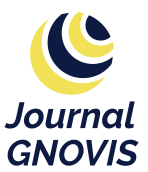



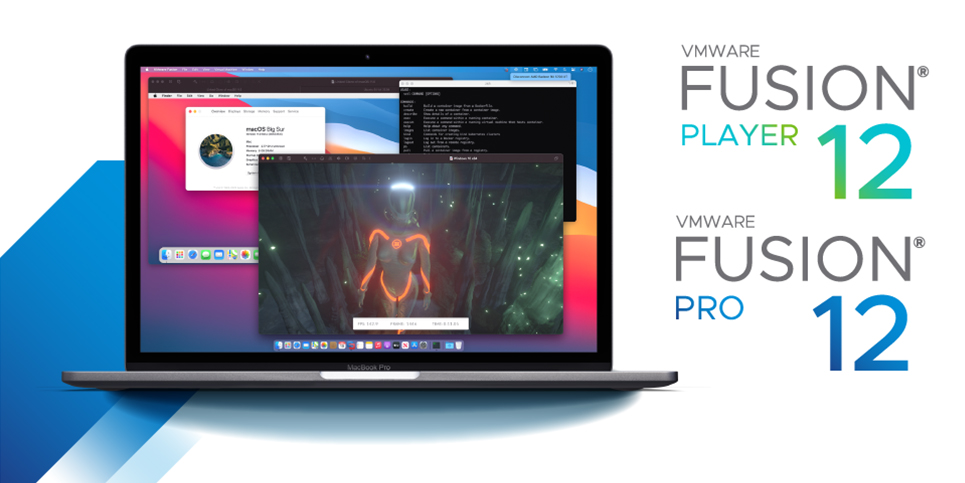




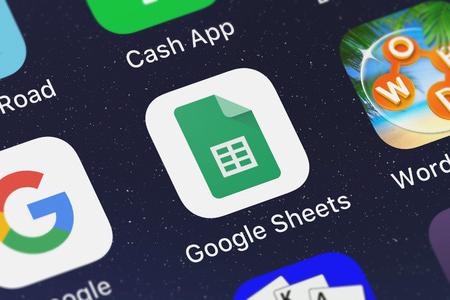


Excellent site ici ! En outre, votre site Web est beaucoup plus rapide ! Je veux que mon site se charge aussi rapidement que le vôtre.